VSphere Web Client
此页面不是官方的 VMware 文档。它旨在供 vSphere Web Client 用户共享提示。请随时与任何可以使用或贡献此页面的人分享。请在适当的地方注明出处。
应将更改列表添加到讨论列表中。
强烈推荐的提示标记为 *
也可以通过以下方式访问此页面 tiny.cc/webclientwiki
VMworld 2015 - INF5093 - vSphere Web Client - 过去、现在和未来
https://www.youtube.com/watch?v=vMRJP0WiZAo
视频也可以通过短链接访问
tiny.cc/mobilepacprocessor
这是一个从桌面客户端中以前的位置移动(或可能难以在 Web Client 中找到)的项目的列表。
在这里,主页是指主要的 Web Client 登录页面。这些内容可以通过 vSphere 6 主页菜单访问。
[vCenter] 表示当您选择特定的 vCenter 时,您可以在中心工作区访问其“摘要/管理/监控”选项卡。
[VM] 对 VM(也适用于集群、主机、任何对象)意味着相同的意思。
- 许可:主页 -> 管理 -> 许可
- 会话(登录用户) - [vCenter] -> 管理 -> 会话
- 属于主机的虚拟机 - [主机] -> 相关对象 -> 虚拟机
- 这通常适用于所有对象,它们位于相关对象下
- 批量操作 - 如果您在列表中选择多个对象(使用 Ctrl +
或 Shift + ,例如“相关对象”->“虚拟机”,则您可以右键单击并执行一些简单的批量操作,例如“打开虚拟机电源” - 服务器设备 (VCSA) 上的 webclient.properties 已移动 - 在 vSphere 6 上,它位于:/etc/vmware/vsphere-client/webclient.properties
- 启用/禁用服务(包括 SSH) - 现在位于 [主机] -> 管理 -> 设置 -> 系统 -> 安全配置文件 -> 服务 -> [编辑]。您也可以在这里设置服务的启动策略。
将此设置添加到 webclient.properties 文件中将允许任务立即自动刷新,并跨不同的 Web Client 实例进行刷新。[1]
live.updates.enabled=true
如果您在小屏幕上工作,例如具有相当标准的 1366x768 分辨率的笔记本电脑,那么东西可能会很拥挤,无论是垂直方向还是水平方向。浏览器缩放似乎非常有效!90% 或 75% 似乎非常清晰,并提供了更多空间。
我在 Chrome 和 IE11 上尝试过,它们似乎工作得很好,尽管缩放快捷键可能无法正常工作,因为 Flash 捕获了事件,您可能需要进入菜单更改缩放百分比。Firefox 似乎完全无法正常工作。
Chrome 在最新的 Chrome 版本中默认禁用了 NPAPI。这会影响客户端集成插件 (CIP),该插件添加了 OVF 部署、Windows 身份验证登录等功能。它以前包含 VMware Remote Console (VMRC),但现在它是 Windows 和 OSX 的单独可下载版本。
您可以通过在 URL 栏中键入:chrome://flags/#enable-npapi 并单击“启用”来重新启用 NPAPI。
对于 vSphere 6 来说,这不是必需的,因为 vSphere 6 的 CIP 没有 NPAPI 依赖项。
有时,在与 VMware 的人员讨论时,他们可能会要求提供 CIP 日志,以下是如何提供它们。在 vSphere Web Client 中启用 CIP 操作的琐事日志记录:https://
日志位置
Windows: C:\ProgramData\VMware\CIP\
Windows: C:\Users\[USERNAME]\AppData\Local\VMware\CIP\...
Mac: /Applications/VMware Client Integration Plug-in.app/Contents/Library/data/
Mac: /Users/[USERNAME]/VMware/CIP/...
允许您自定义 Web Client 登录页面的背景和文本[2]
允许您查看对象的完整层次结构(需要截图)。
所以直接访问 https://<ip-address or fqdn>/vsphere-client/ 即可,但仍然可以使用 ":9443",因此您可以随意保留它 **(不必更新您的快捷方式/书签)**。
在 vSphere 5.5 中,此限制为 20。在 vSphere 6 中,此限制(VM 的默认值)为 100,可以在 webclient.properties 文件中配置,搜索 "aggregationThreshold"
为了提高加载时间并节省空间(以牺牲显示信息而不必额外点击为代价),您可以将其设置为默认情况下关闭工作区区域中的所有可折叠 Portlet。转到 webclient.properties 并找到 "portlets.collapsed"。这仅适用于 vSphere 6。
如果您不想在混合版本环境中为 vCenter 6 安装分配不必要的资源,William Lam 创建了一些说明,可以减少此 vCenter 的资源占用,并将其取消注册,使其不会出现在界面中。这仍然可以让 Web Client 实例正常工作。完全不受支持:http://www.virtuallyghetto.com/2015/04/configuring-vcsa-6-0-as-vsphere-web-client-server-for-vsphere-5-5.html
这些说明可能适用于 vSphere 5.5,但文件位置应该相似。
转到
- Windows:C:\ProgramData\VMware\VMware VirtualCenter\docRoot\client
- VCSA:/etc/vmware-vpx/docRoot/client
并编辑 "version.txt" 文件,使 "exactVersion" 号码为一个不切实际的高值(例如,帖子中建议的 9.0.0)。这将强制任何桌面/C# 客户端安装被识别为“不正确的版本”,提示用户下载,但新安装也无法连接。
http://www.virtuallyghetto.com/2012/12/blocking-vsphere-c-client-logins.html
在 webclient.properties 文件中有一行
- tasks.refresh.rate = 60
其中时间是指“最近任务”自动刷新之间的时间间隔(以秒为单位)。将其降低到 10(最低值)将使其尽可能频繁地刷新。但这可能会对您的环境产生重大性能影响,尤其是在用户和任务数量较多的情况下。
大多数向导右上角的双箭头允许您最小化向导,保存您的工作。然后,您可以在以后的时间调用向导,并且此状态将在您注销后保存。
由于升级 vCenter 基础架构是一个漫长而可怕的过程,因此获取新 Web Client 的最快方法是(这仅适用于外部 SSO)
- (可选)创建一个新的 vCenter 5.5,不包含任何清单,并将其指向您现有的外部 SSO
- 将您的外部 SSO 升级到 vSphere 6 PSC
- 将 vCenter 5.5(第一步中的 vCenter,最好是它)升级到 vCenter 6
连接到新的 vCenter 6,您应该可以看到旧 vCenter 5.5 实例中的清单(VMware 称之为“增强型链接模式”)。
此环境称为“混合版本过渡环境”[3]
William Lam 在一篇博文中详细介绍了这一点,还提供了一些其他(不受支持的)说明,可以最小化新/空 vCenter 6 的占用空间
http://www.virtuallyghetto.com/2015/04/configuring-vcsa-6-0-as-vsphere-web-client-server-for-vsphere-5-5.html
vSphere 6 拥有一个新版本的链接模式,只要所有 vCenter 都加入到同一个 Platform Services Controller (PSC),您就可以从单个视图中查看所有清单。这应该在您将 vCenter 加入到同一个 PSC 并登录 Web Client 后自动完成。Windows 版 vSphere Client 不提供此功能。此处提供了一些文档:[4]
以前版本的 vCenter Web Client 提供两种可用的控制台技术(VMware Remote Console/VMRC 或 HTML5/webmks),与 vSphere 6 中的表现形式不同。
**奖励**:由任何一种控制台生成的链接都可以与最终用户共享!(待处理凭据)
为了清楚起见,以下是如何从 VM 的摘要选项卡中访问这两个控制台。
单击 VM 缩略图访问 HTML5 控制台 - 这应该可以直接在任何平台上的任何现代浏览器上运行。

单击“启动远程控制台”链接访问 VMRC 控制台 - 这仅在您安装了 VMRC 插件或 VMware Workstation(可能是 Fusion?)的情况下才有效。

- 可定制的 UI - 允许用户通过移动各种元素(导航、任务和警报、最近任务)并调整其大小来定制界面
- 可配置的任务刷新 - 允许用户调整“最近任务”刷新计时器,以便控制 vCenter 性能和任务实时性的平衡(在 webclient.properties 中)
- 可配置的对象“汇总” - 在 vSphere 6 之前,超过 20 个对象将不会列在左侧导航窗格中。这已成为一个可配置的设置,允许用户进一步定制其体验。现在默认值为 100(在 webclient.properties 中,设置为 0 表示从不“汇总”)
- 改进的动作菜单/右键菜单 - 这些菜单已更改,以提高可用性和熟悉度,从而简化从 Windows Client/C# 向 Web Client 的过渡。
- 改进的顶层导航 - “主机和集群”、“VM 和模板”、“存储”和“网络”这些常见视图已移至导航器的顶层,使其更容易找到
- 主页按钮导航 - 用户现在可以从 UI 中的任何位置一键直接跳转到标准视图之一。
- 持久性设置 - UI 现在在服务器上记住您所做的许多 UI 定制(例如,所选列和列宽)
其中许多技巧也适用于 5.5 之后的版本。
VMware 建议使用 Chrome 和 Internet Explorer 而不是 Firefox,以获得更好的性能[5]
随着 vSphere 6 的发布,重新测试表明这种情况可能不再成立。所有浏览器似乎都具有相似的性能指标。
VMware 目前不支持任何在 Linux 上运行 vSphere Web Client 的浏览器,但 Chrome(带有内置的 Pepper Flash 插件)应该可以直接使用![6]
步骤 1 - 找到 webclient.properties 文件
- vCenter Server Appliance (VCSA v5.x)
/var/lib/vmware/vsphere-client/webclient.properties
- vCenter Server Appliance (VCSA v6.x)
/etc/vmware/vsphere-client/webclient.properties
- Windows vCenter Server
C:\ProgramData\VMware\vCenterServer\cfg\vsphere-client\webclient.properties
步骤 2 - 取消注释并更改 session.timeout 值为所需的值
session.timeout = 120
步骤 3 - 重启 vSphere Web Client 服务
/etc/init.d/vsphere-client restart
- 您需要重启 vSphere Web Client 服务才能使更改生效。对于 Windows vCenter Server,只需重启 vSphere Web Client 服务(从任务管理器或 services.msc 中重启)即可;对于 VCSA,运行上面的命令。[7]
您可以通过更改视图在“最近的任务”窗格中查看所有用户的任务。点击下拉菜单并选择您想要的选项。[8]
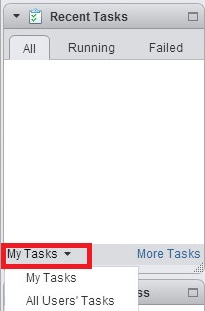
访问您的导航历史记录,类似于浏览器的后退按钮。[9]

查看(并跳转到)最近的对象[10]
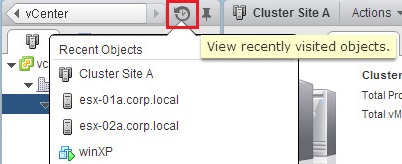
您是否曾经难以找到与特定虚拟机关联的所有数据存储、集群中的虚拟机,或者任何与您正在查看的对象相关的对象列表?
它们都在“相关对象”下,这是一个查找与特定对象关联的所有
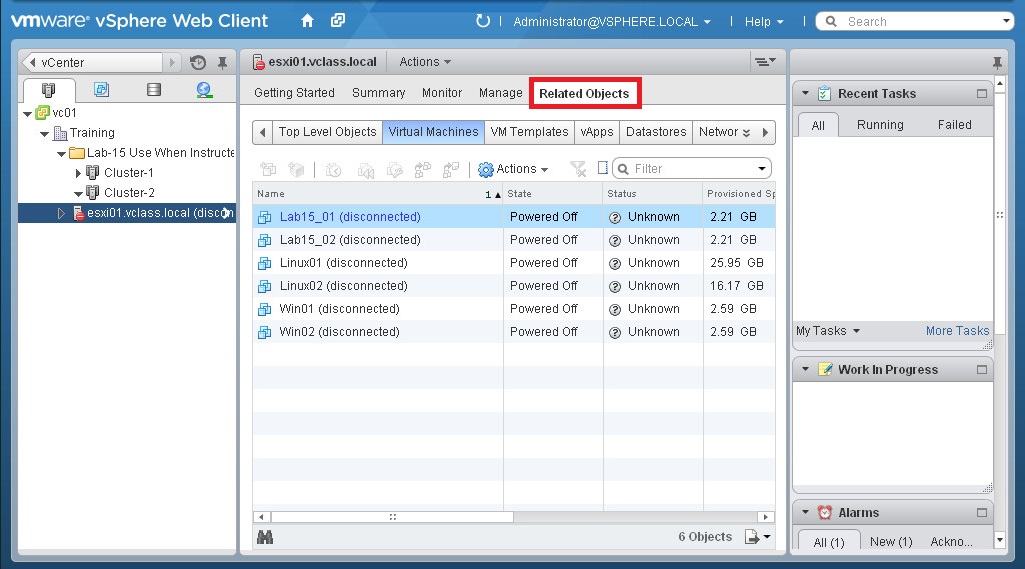
您可以在 vSphere Web Client 上为项目添加书签,以便快速返回,或与他人共享。这应该适用于几乎所有视图,甚至包括特定对象!更进一步,您可以将这些书签/URL 之一设置为您的主页,或者设置为您点击以进入 vSphere Web Client 的链接,如果您经常使用某个常见视图或对象。[11]
通过点击搜索栏右侧的箭头访问保存的搜索[12]

在 vSphere Web Client 的操作菜单(右键菜单)中按住“Ctrl”键可快速安排任务[13]
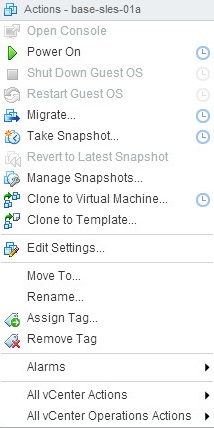
在许多对象列表中,您会看到下面的图标,点击后会看到一个名为“快速过滤器”的菜单项。
使用这些过滤器可以轻松地缩小列表并找到您要查找的对象。[14]
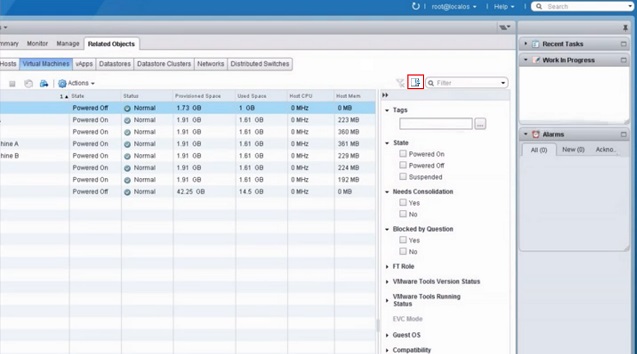
使用快捷键访问各种清单页面:[15]
| 键盘组合 | 操作 |
|---|---|
| Ctrl+Alt+s | 快速搜索 |
| Ctrl+Alt+Home 或 Ctrl+Alt+1 | 主屏幕 |
| Ctrl+Alt+2 | 虚拟基础架构清单 |
| Ctrl+Alt+3 | 主机和集群清单 |
| Ctrl+Alt+4 | 虚拟机和模板清单 |
| Ctrl+Alt+5 | 数据存储和数据存储集群清单 |
| Ctrl+Alt+6 | 网络清单 |
其中一些更改可能会影响您的 Web Client 和/或 vCenter Server 性能。这对于以下情况可能会更糟糕:
|
启用并调整 Web Client 自动刷新时间。[16]
要启用自动刷新,您需要找到 webclient.properties 配置文件
/var/lib/vmware/vsphere-client/webclient.properties 在 vCenter Server Appliance 上
C:\ProgramData\VMware\vCenterServer\cfg\vsphere-client\webclient.properties 在 Windows 上的 vCenter Server 上
默认情况下,自动刷新已禁用。要启用它,您需要取消注释以下配置参数并设置自动刷新的秒数
refresh.rate = [# of seconds]
通过增加 Tomcat 服务器 (5.1 和 5.5) 上的 Java 堆大小来提高 vCenter Server 的性能
您偶尔可能会遇到此警告
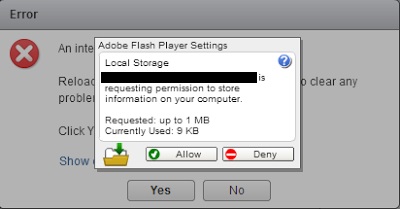
解决此问题的最简单方法是访问此网站
Macromedia 网站存储设置面板
并通过从列表中选择它并向右滑动设置来增加您在 vCenter Server 的相应站点/域名/IP 地址的存储设置。[17]

非常隐晦的“错误 #1009”实际上不是一个 vSphere Web Client 特定的错误代码,而是一个通用的 ActionScript(与 Flash 相关)错误,由 Web Client 中的某种问题引起。正因为如此,仅错误代码本身不足以找出您遇到的问题的根本原因,因为它实际上并没有提供有关相关 Web Client 问题的任何具体信息。在 vSphere Web Client 的错误对话框中单击“显示错误堆栈...”后显示的堆栈跟踪应该存在于 Web Client 的 Flash 相关、浏览器捕获的日志中,这些日志的收集方式如下:VMware 知识库:vSphere 5.x Web Client 故障排除 [18]
- ↑ https://pubs.vmware.com/vsphere-60/index.jsp?topic=%2Fcom.vmware.vsphere.monitoring.doc%2FGUID-F80D0EDA-AFD5-4B8C-946C-DB8EC016697F.html
- ↑ http://www.virtuallyghetto.com/2015/02/how-to-customize-the-new-vsphere-6-0-web-client-login-ui.html by William Lam
- ↑ http://pubs.vmware.com/vsphere-60/index.jsp?topic=%2Fcom.vmware.vsphere.upgrade.doc%2FGUID-FDF1D082-36EB-41EB-9D97-A48D33A1D843.html
- ↑ http://pubs.vmware.com/vsphere-60/index.jsp?topic=%2Fcom.vmware.vsphere.install.doc%2FGUID-91EF7282-C45A-4E48-ADB0-5A4230A91FF2.html
- ↑ https://www.vmguru.com/2015/02/whats-new-vsphere-6-vcenter-server/
- ↑ http://kb.vmware.com/selfservice/microsites/search.do?language=en_US&cmd=displayKC&externalId=2054599
- ↑ http://www.virtuallyghetto.com/2012/09/configuring-vsphere-web-client-session.html
- ↑ http://www.itdiversified.com/vsphere-web-client-recent-tasks/ by Bryan Krauses
- ↑ http://www.virtuallyghetto.com/2013/07/quick-tip-vsphere-web-client-recent.html by William Lam
- ↑ http://www.virtuallyghetto.com/2013/09/my-top-5-favorite-enhancements-to-new.html
- ↑ http://blogs.vmware.com/techpubs/2013/10/5-quick-tips-for-the-vsphere-web-client.html by Melinz McLarty(VMWare)
- ↑ https://twitter.com/melinam/status/438792260470063104 by Melina McLarty
- ↑ https://twitter.com/melinam/status/377827255986429952 by Melina McLarty
- ↑ http://blogs.vmware.com/techpubs/2013/10/quick-filters-in-the-vsphere-web-client.html by Melina McLarty(VMware)
- ↑ http://www.virtuallyghetto.com/2013/07/handy-keyboard-shortcuts-for-vsphere.html by William Lam
- ↑ http://www.virtuallyghetto.com/2013/09/my-top-5-favorite-enhancements-to-new.html by William Lam
- ↑ http://www.virtuallyghetto.com/2013/11/quick-tip-useful-flash-player.html by William Lam
- ↑ https://communities.vmware.com/message/2477538#2477538 by Dimitar Dimitrov (VMware)
